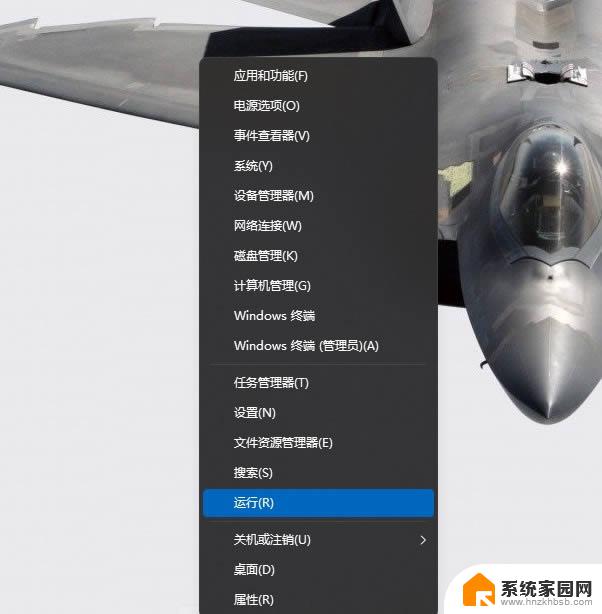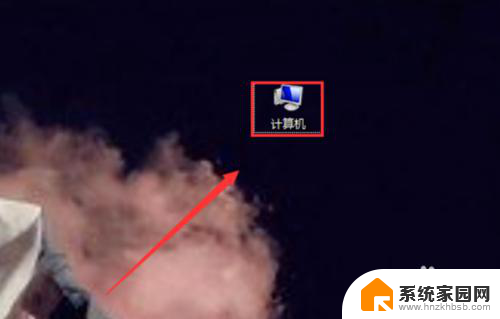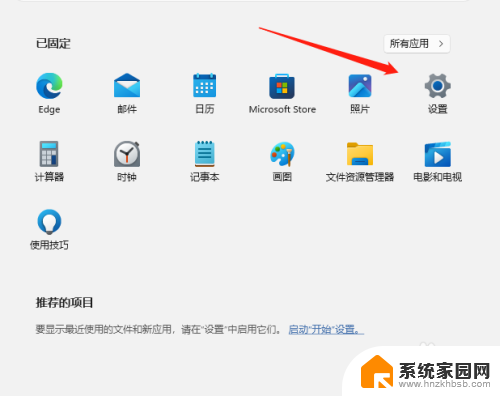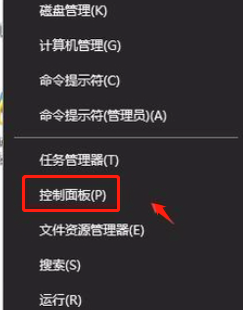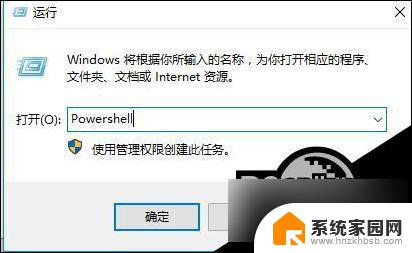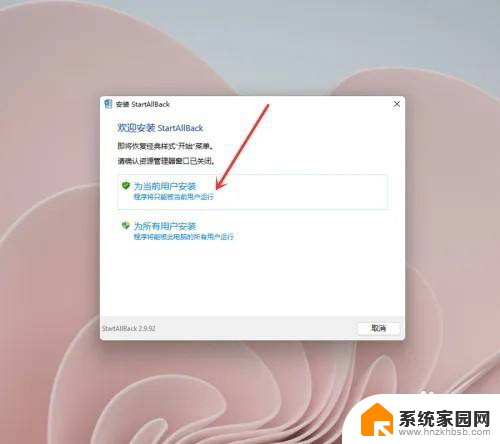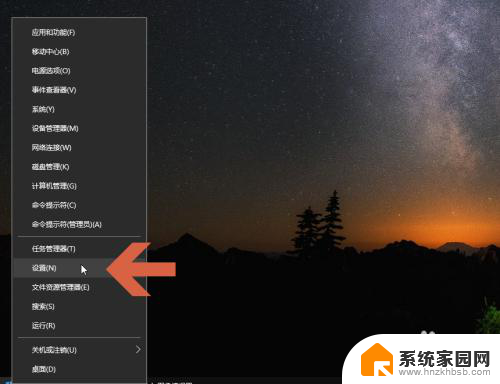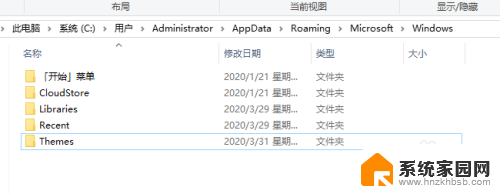win10鼠标右键显示在左边怎么办 win10右键菜单在左边如何改回右边
更新时间:2024-06-19 13:30:26作者:hnzkhbsb
Win10系统默认设置鼠标右键菜单显示在左边,对很多用户来说可能会感到不习惯,如果你也是其中之一,不要担心我们可以很容易地将Win10右键菜单改回显示在右边。下面就让我们一起来看看如何操作吧!
具体方法:
1.按“Windows键”+“R键”打开“运行”窗口输入“ shell:::{80F3F1D5-FECA-45F3-BC32-752C152E456E} ”
回车
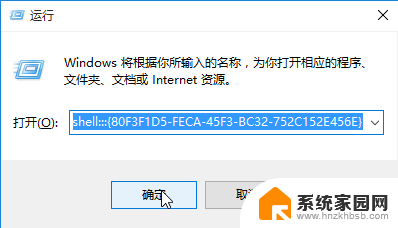
2.弹出“平板电脑设置”窗口
选择“其他”
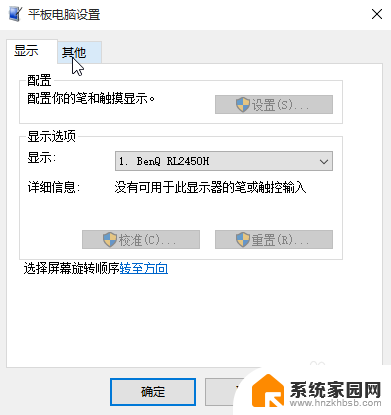
3.把左右手设置改成“惯用左手”
“确定”
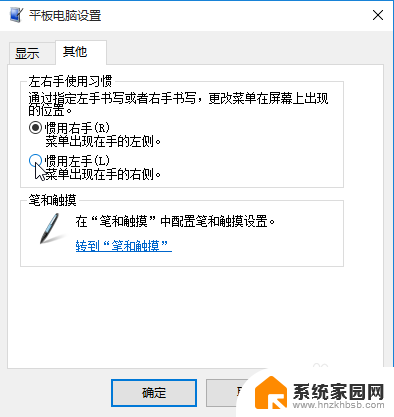
4.回到桌面,试试看。
END
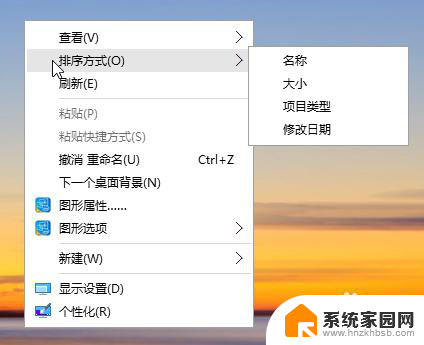
以上是关于如何处理win10鼠标右键显示在左边的全部内容,如果你遇到相同情况,可以按照以上方法解决。